Microsoft Edge ile Web Sitesi Makalelerini Yazdırın ve Temizleyin
Windows 10 Microsoft Edge Yazıcılar / / March 17, 2020
Son Güncelleme Tarihi:

Bir web sayfasından bir makale yazdırmanız gerektiğinde, fazladan dağınıklığa gerek yoktur. Microsoft Edge'den temiz makaleleri nasıl yazdıracağınız aşağıda açıklanmıştır.
Bir web sayfasından makale yazdırmak, sadece vurursanız rahatsız edici olabilir Ctrl + P ve yazdırmaya başlayın. Kısa bir makale için sayfadan 10 sayfa dolu reklamlar, gezinme çubukları ve diğer biçimlendirme öğeleri elde edebilirsiniz. Windows 10 ile Başlatma Yapım 17093, Microsoft Edge, reklamların ve diğer ekstra web sayfası dağınıklığının baskıdan çıkarılmasına izin verir. Bu, yalnızca istediğiniz ana metni içeren temiz bir sayfa bırakır. Dağınık olmayan yazdırma özelliğinin nasıl kullanılacağına bir bakış.
Microsoft Edge'den Karışık Bir Web Makalesi Yazdırma
Yazdırmak istediğiniz sayfada olduğunuzda kenar, tarayıcının sağ üst köşesindeki üç nokta düğmesini tıklayın ve Yazdır'ı seçin. Veya sadece klavye kısayoluna basın Ctrl + P.
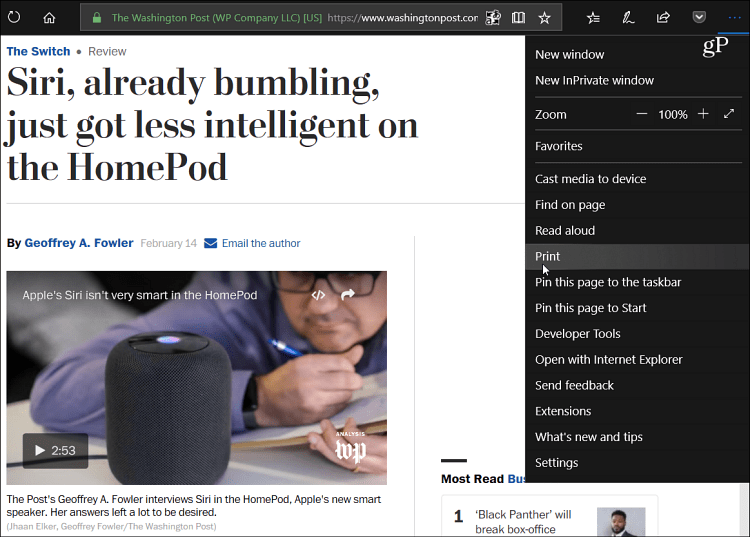
Baskı önizleme ekranında bir parça aşağı kaydırın ve yeni “Düzensiz baskı” seçeneğini Açık konuma getirin.
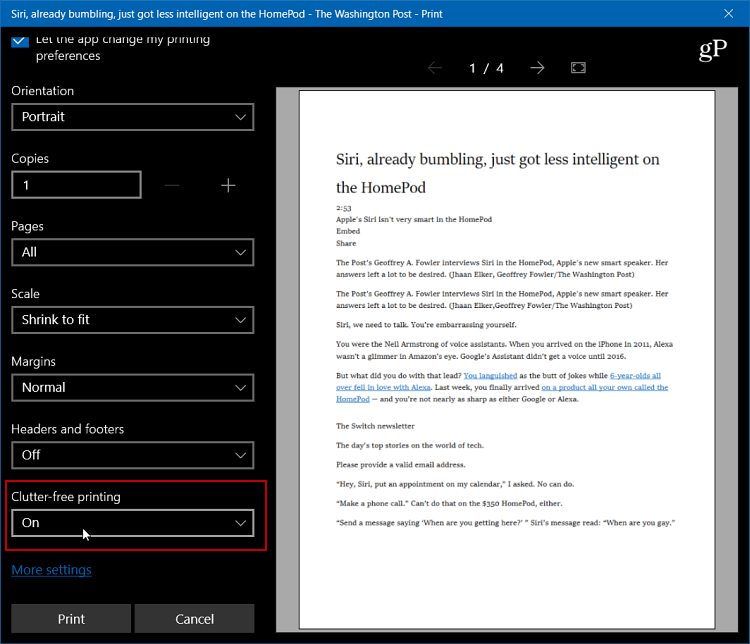
Burada, dağınıklığı olmayan baskı ile baskı önizlemesinin nasıl görüneceğine bir örnek kapalı.
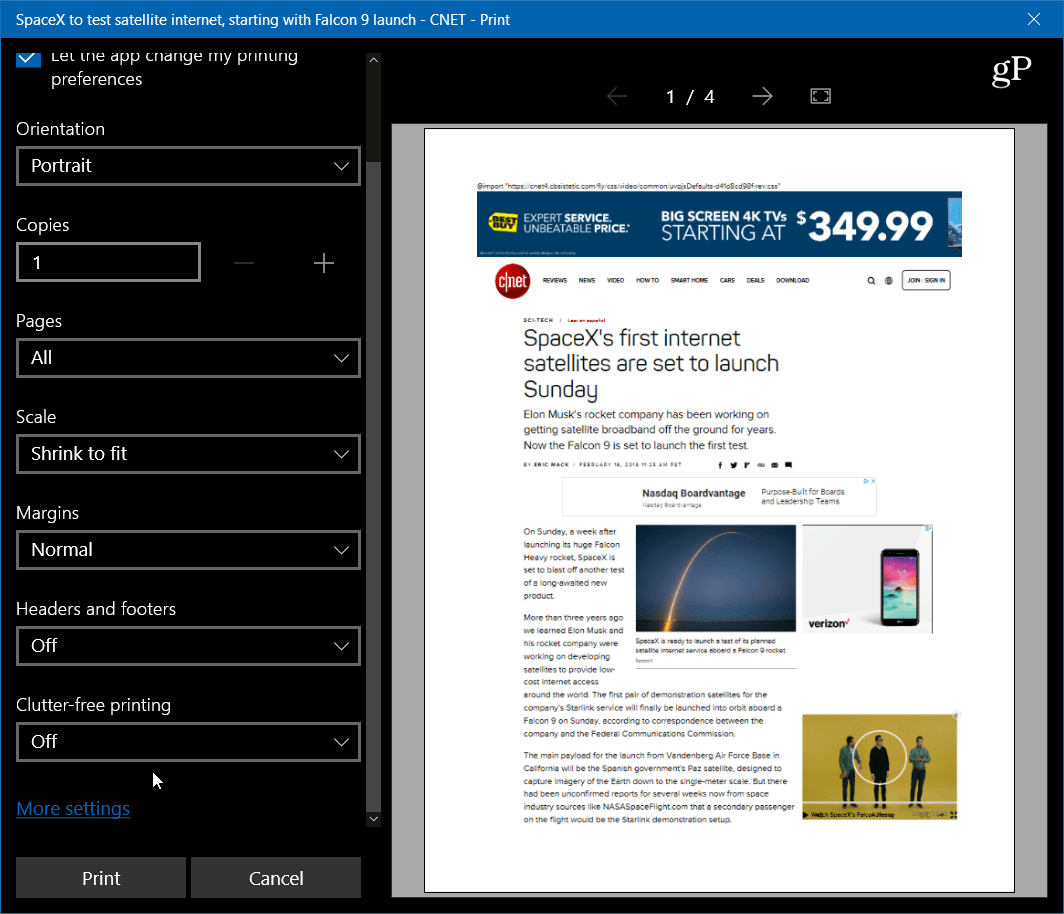
Ve burada, dağınık olmayan baskı açıkken, makaleyi ve eklenmiş resimleri aldığınızı görebilirsiniz, ancak reklamlar ve diğer gereksiz öğeler yok. Ayrıca, özellik kapalıyken dört sayfanın yazdırılacağını unutmayın. Ancak, açıldığında sayfa sayısını yalnızca ikiye indirir.
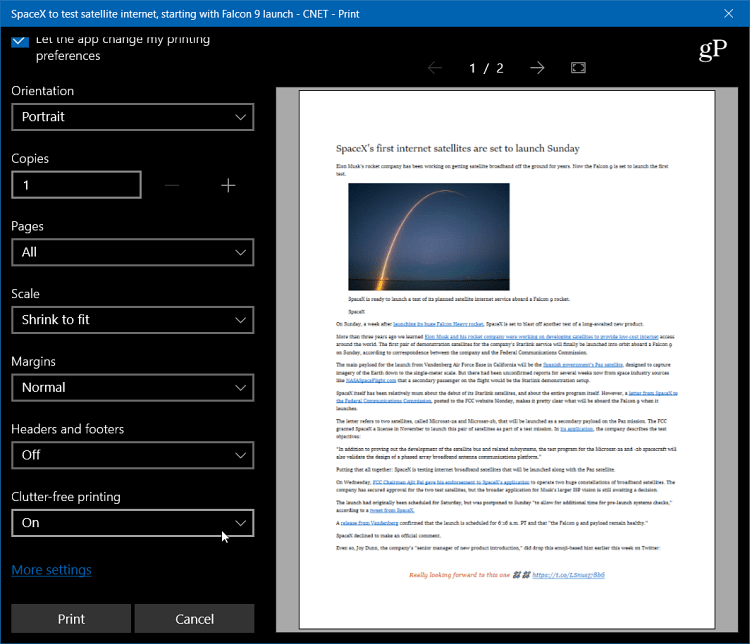
Diğer tarayıcılar da benzer türde daha temiz yazdırmaya izin verir. Bunu yapan çeşitli Chrome uzantıları vardır ve Firefox, sayfadan reklamları ve diğer şeyleri karmaşasını ortadan kaldıracak "Sayfayı Basitleştir" olarak adlandırdığı şeyi ekledi.
Ayrıca, bir web sayfasındaki bir makaleden yalnızca vurguladığınız metni yazdırabileceğinizi de belirtmek gerekir. Bir web sayfasından sadece vurgulanan metni yazdırmak yeni bir şey değildir ve her tarayıcı bunu biraz farklı yapar. Chrome'da yalnızca metni vurgulayabilir, sağ tıklayabilir ve Yazdır'ı seçebilirsiniz. Firefox'ta sayfada istediğiniz metni vurgulayabilir, Ctrl + Pve ardından seçim -dan Baskı Aralığı iletişim.
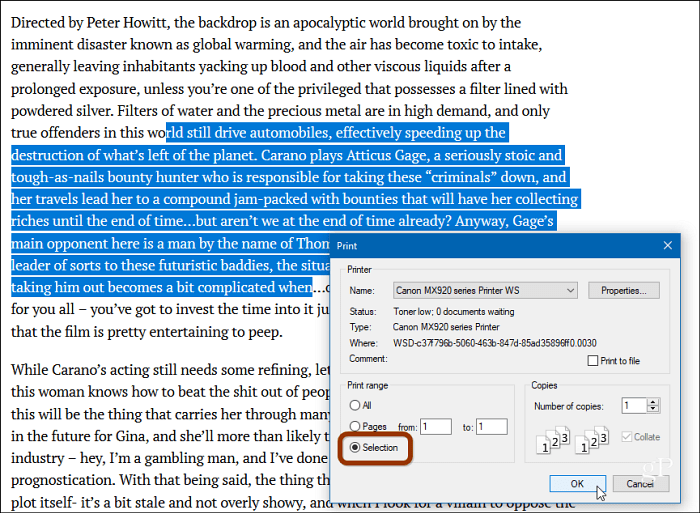
Bu sadece ihtiyacınız olan ilgili bilgiyi almak için değil, aynı zamanda kağıt ve mürekkepten tasarruf etmenizi sağlar. Görüntülenen her şeyi içeren bir sayfa yazdırırsanız, kullandığınız tüm boşa giden mürekkebi düşünün.
Bir web sayfasından metin yazdırmanız gerektiğinde, gereksiz dağınıklığı azaltabiliyor musunuz? Aşağıdaki yorum bölümünde bize bildirin.



